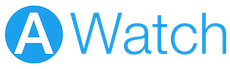Instalar themes en iOS para iPhone y iPad sin Jailbreak ahora es posible gracias a iSkin
La personalización es una de las grandes tareas pendientes de iOS, pues dado su carácter de sistema operativo cerrado Apple prefiere mantener el control sobre cómo se y cómo funciona iOS. Hasta ahora la única alternativa que tenían aquellos que querían una mayor libertad para personalizar a su gusto su iPhone era realizar Jailbreak, aunque podía provocar por otro lado algunos inconvenientes que finalmente no compensaban si lo único que queríamos era cambiar la apariencia del sistema.
Por suerte, cada vez existe un mayor número de funcionalidades y «tweaks» que pueden instalarse en iOS sin necesidad de Jailbreak tan sólo utilizando el navegador Safari. Hoy os venimos a hablar de iSkin, una plataforma para instalar themes en nuestro iPhone y personalizar su apariencia sin necesidad de Jailbreak.
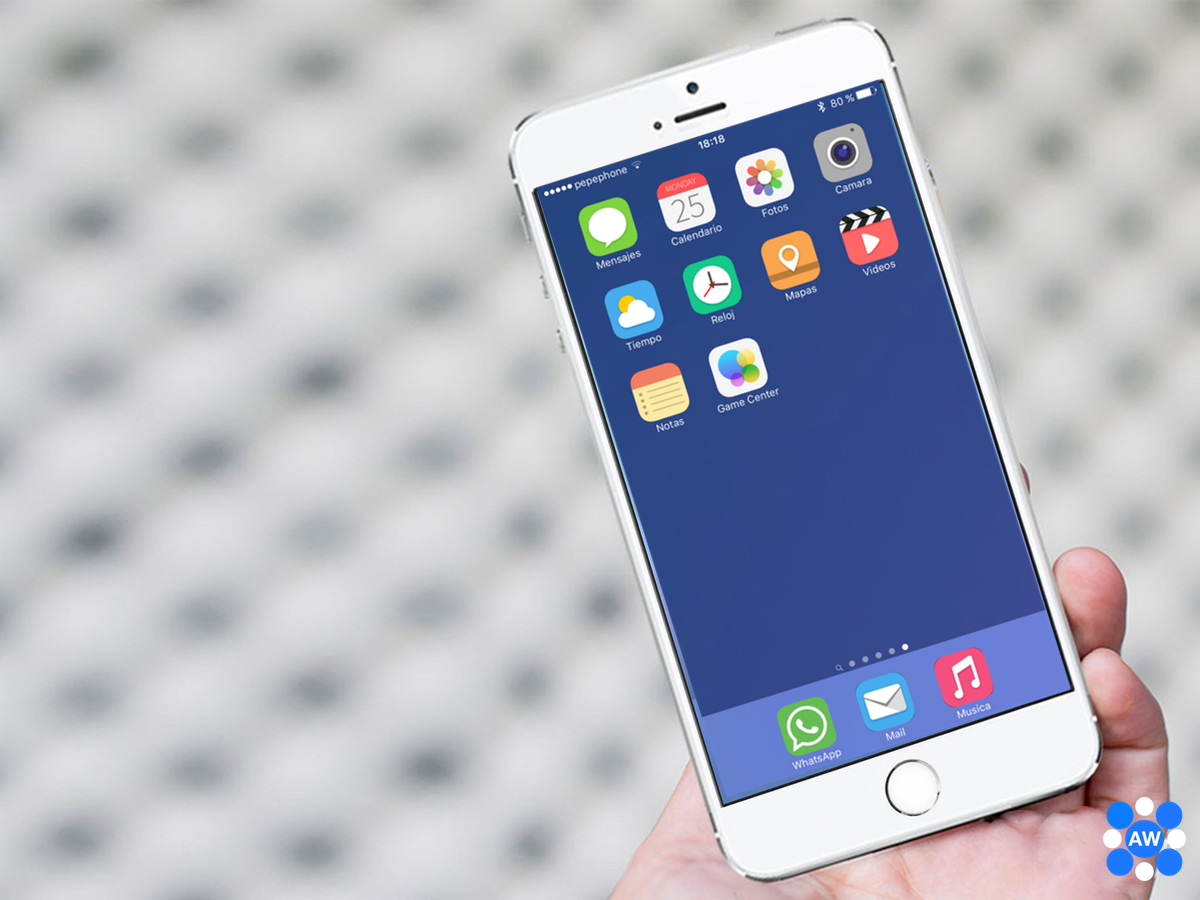
Básicamente lo que permite iSkin es cambiar la apariencia de los iconos de nuestra pantalla de inicio, algo que seguro los que habéis realizado alguna vez Jailbreak habéis hecho a través de Winterboard. Hay que dejar claro que, a diferencia de los themes del Jailbreak, estos nuevos iconos no remplazan los anteriores sino que se añaden a la pantalla de inicio y actúan como accesos directos a esas aplicaciones. En la sección del final del artículo aclaramos algunos aspectos sobre iSkin, pero primero vamos a ver cómo se hace.
Cómo cambiar la apariencia de los iconos de iOS sin Jailbreak
Paso 1) Lo primero que tenemos que hacer es entrar en Safari y dirigirnos a la página de iSkin.
Paso 2) Una vez aquí realizamos scroll hasta «Browse all themes» para acceder a la lista de themes disponibles.
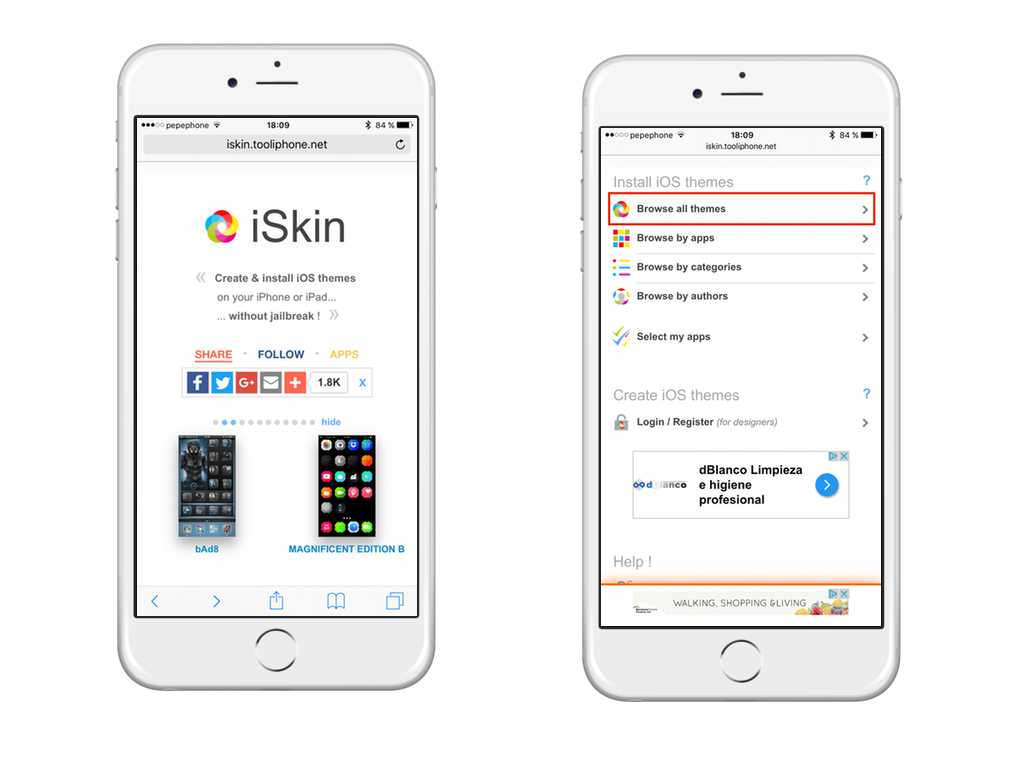
Paso 3) Aquí podremos escoger entre una amplía variedad de themes, cada uno de ellos con su propio estilo. Para este ejemplo nosotros hemos utilizado el de iOS 10 concepts, aunque os animamos a descubrirlos todos.
Paso 4) Una vez que hemos escogido nuestro theme hacemos scroll y pulsamos en la opción «Application icons» para seleccionar aquellos iconos que queremos tener en nuestra pantalla de inicio.
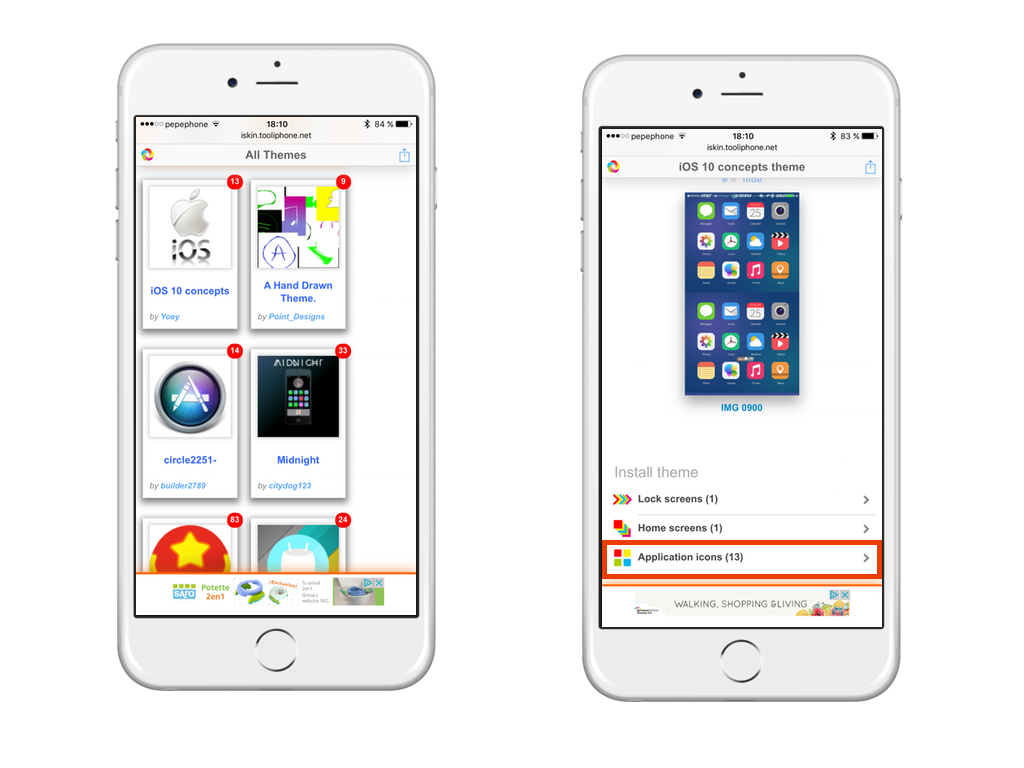
Paso 5) Ahora veremos una lista de todos los iconos que se incluyen con el theme en cuestión, tan sólo tenemos que pulsar en todos aquellos que queramos incluir en la pantalla de inicio y también tendremos la posibilidad de renombrarlos.
Paso 6) Para finalizar pulsa en el botón de «Install icons» para que la descarga comience.
Paso 7) El último paso consiste en instalar el perfil de iSkin en nuestro iPhone, un paso necesario para poder instalar los themes en el dispositivo. Como podéis ver se trata de un perfil sin firma, por lo que la instalación queda bajo vuestra responsabilidad. Nosotros hemos podido probarlo durante un par de días y no hemos tenido ningún problema, además podéis borrar el perfil en cualquier momento desde Ajustes > General > Perfiles.
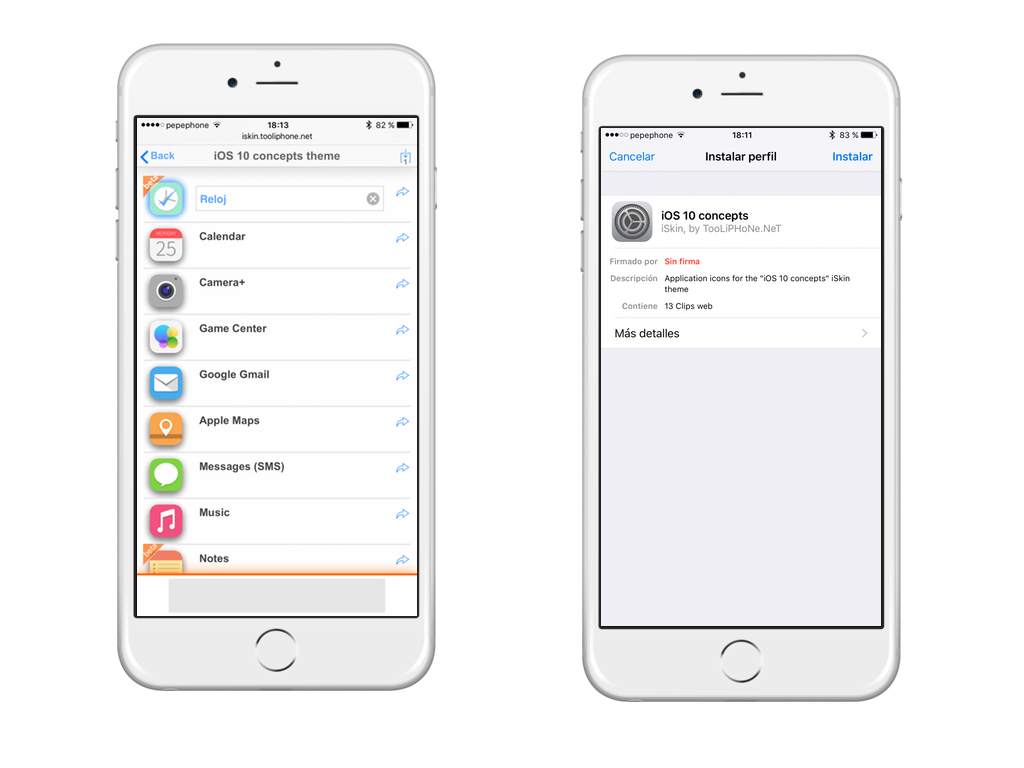
Paso 8) Una vez que hayas instalado el perfil regresarás a Safari y la instalación terminará de completarse. Al volver a la pantalla de inicio de vuestro iPhone deberíais ver los nuevos iconos, que se añadirán a la última pantalla que tengáis disponibles.
Ya tenéis instalado el theme en vuestro iPhone, ahora lo único que os queda es organizar los iconos a vuestro gusto y preferiblemente mover los iconos de las apps originales a alguna carpeta para que no estén duplicados en la pantalla de inicio.
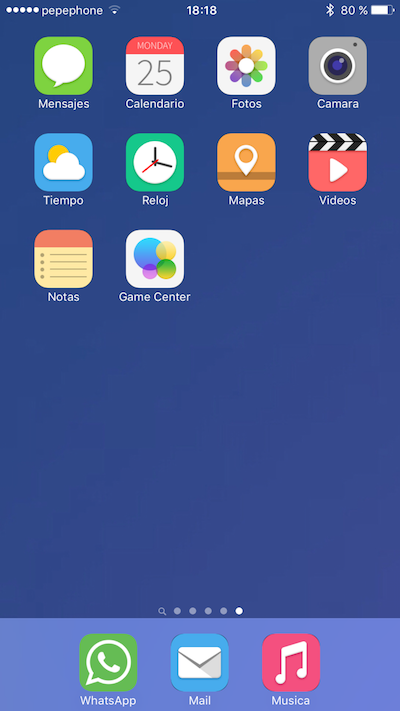
Detalles que debéis conocer sobre iSkin
- Se necesita instalar un perfil de terceros. Como hemos explicado en los pasos del tutorial, para instalar estos themes en vuestro iPhone es necesario instalar un perfil de terceros sin firmar en el dispositivo. Esto no debería suponer ningún problema, de hecho nosotros mismos lo hemos probado durante días, aunque por supuesto si no confiáis os recomendamos no instalarlo.
- Son accesos directos a través de Safari. En cuanto abráis alguna aplicación a través de los nuevos iconos notaréis que se trata de atajos a las apps originales que se ejecutan a través de Safari. Por ello primero abrirá el navegador y luego nos reedirigirá a la aplicación. El principal inconveniente de esto es que no es instantáneo y puede demorar algunos segundos en abrir la app completamente.
- Se pueden eliminar iconos individuales. Como si se trataran de aplicaciones de terceros, podremos eliminar de forma individual todos aquellos iconos que no nos gusten de la pantalla de inicio.
Si os animáis a tematizar vuestra pantalla de inicio nos encantará ver vuestras creaciones. ¡A jugar!